Hogyan hozzunk létre egy sablont a szót
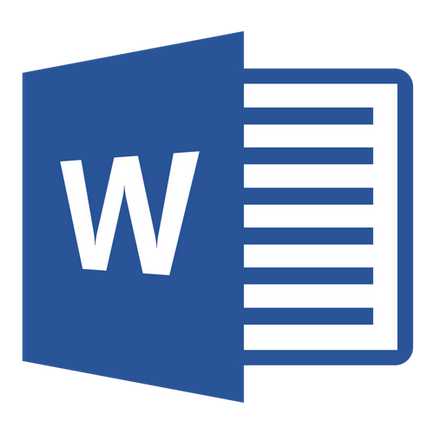
Ha gyakran dolgozik a Microsoft Word, mentse a dokumentumot sablonként biztosan lesz érdekelt. Így létezik a sablon fájlt, állítsa be a formázás, mezők és egyéb paraméterek, nagyban leegyszerűsíti és felgyorsítja a munkafolyamatot.
A sablon létrehozott Word, mentett DOT formátumban, vagy DOTX DOTM. Utolsó lehetővé teszi, hogy működjön együtt a makrók.
Mik azok a sablonok a Word
Minta - egy különleges dokumentum, amikor megnyitja majd módosítsa létrehoz egy másolatot a fájl. Forrás (sablon), ha a dokumentum változatlan marad, mivel a hely a lemezen.
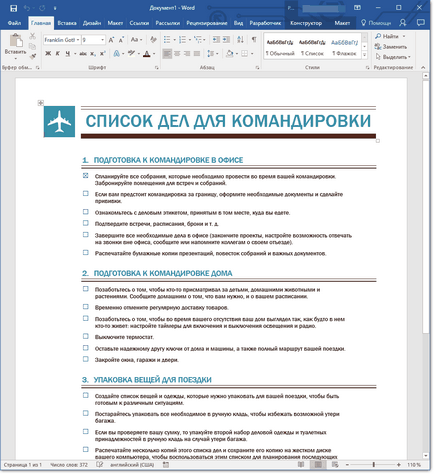
Példaként, milyen lehet egy sablon, és miért van rá, akkor hozhat egy üzleti tervet. Dokumentumok az ilyen típusú gyakran létre a Word, ezért használják őket túl gyakran.
Tehát ahelyett, hogy minden alkalommal újra létrehozni a dokumentum szerkezete, válassza ki a megfelelő betűtípusok, stílusok, beállítani a margókat, akkor csak használ egy sablont egy szabványos elrendezést. Elfogadom, hogy ez a megközelítés működik sokkal ésszerűbb.
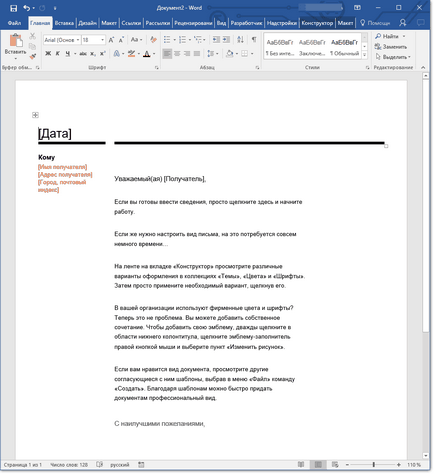
A dokumentum sablonként mentett, meg tudja nyitni, és töltse ki a szükséges adatokat, szöveget. Ugyanakkor, miközben azt a szabványt a DOC és DOCX Word formátumban, az eredeti dokumentumot (létrehozott sablon), változatlan marad, ahogy azt fentebb említettük.
A legtöbb sablonokat, akkor lehet dolgozni dokumentumokat a Word, megtalálható a hivatalos honlapon (office.com). Ezen túlmenően a program is létrehozhatunk saját sablonokat, valamint a meglévők módosítására.
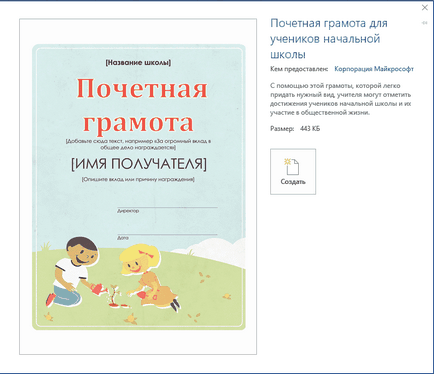
Megjegyzés: Néhány sablon már be van építve a programot, de néhány közülük, bár úgy tűnik, a listán, sőt, van Office.com. Miután rákattint egy sablont, akkor azonnal letölthető a weboldalt, és a rendelkezésre álló munkát.
Hozza létre saját sablont
A legegyszerűbb módja annak, hogy az, hogy hozzon létre egy sablont egy üres dokumentumot megnyitni, egyszerűen indítsa el a Word.
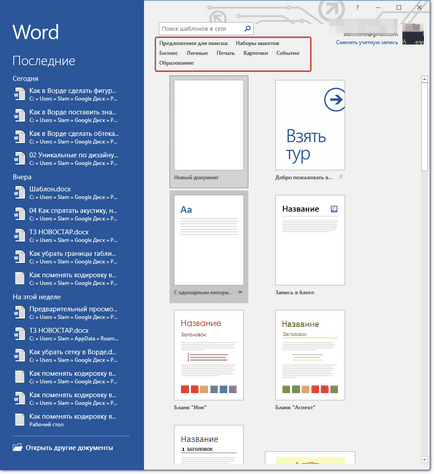
És mégis, ha azt akarjuk, hogy hozzon létre egy sablont magad, válassza az „Új dokumentum”. szabvány dokumentum által létrehozott alapértelmezett beállítások nyílik. Ezek a paraméterek lehetnek például a szoftver (set tervezők), és vannak is (ha korábban elmentett egyik vagy másik értéket az alapértelmezett használható).
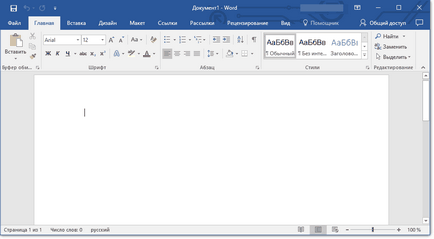
Segítségével a tanulságokat, hogy a szükséges változtatásokat, hogy a dokumentumot, amit később használni, mint egy sablon.
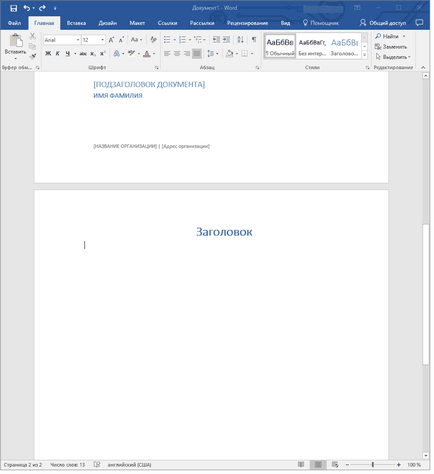
Amellett, hogy ezeket az intézkedéseket az alapértelmezett beállításokat a dokumentum kell használni, mint egy sablont, akkor is hozzá a hordozó vízjelek vagy bármilyen grafikus objektumok. Bármi, ami megváltoztatja, add, és mentse el a jövőben is jelen lesz minden dokumentum létrehozva a sablont.
Miután elvégezte a szükséges módosításokat, majd állítsa be az alapértelmezett beállításokat a jövőben minta, meg kell menteni.
1. Kattintson a „File” (vagy „MS Office”. Ha egy régebbi verziójú Word).
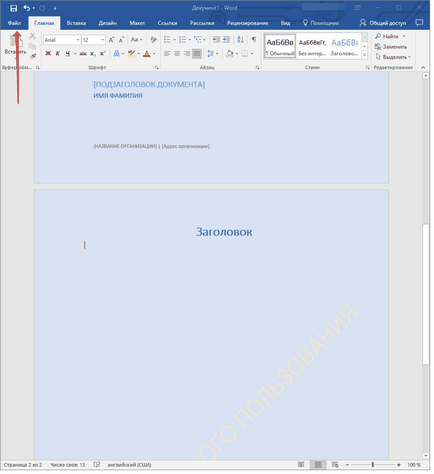
2. Válassza ki a „Mentés másként”.
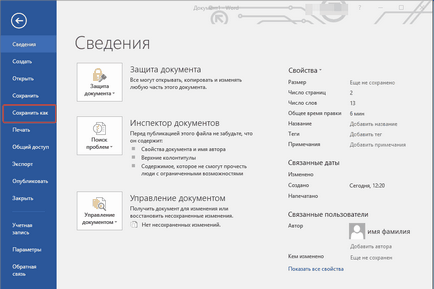
3. A legördülő „File Type” menüből válassza ki a megfelelő sablont típusa:
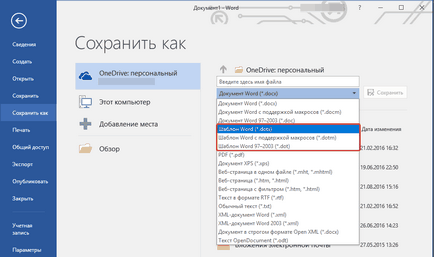
4. Adjon meg egy fájlnevet, adja meg az utat, hogy mentse meg, és kattintson a „Mentés”.
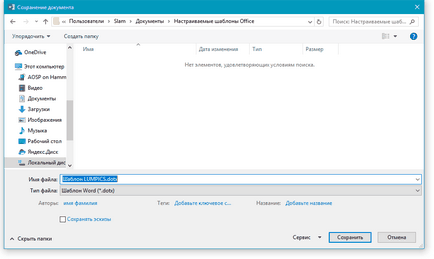
5. létrehozása és beállítása a fájl mentésre kerül, mint egy sablont a formátumban. Most is zárhatja.
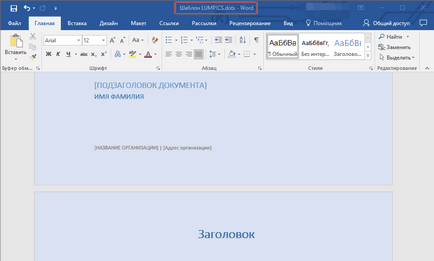
Sablon létrehozása, a meglévő vagy szabványos minta
1. Nyissa MS Word üres dokumentumot, válassza ki a fület „File” és válassza ki a „Create”.
Megjegyzés: A legfrissebb változat a Ward megnyitásakor egy üres dokumentumot, ha a felhasználó számára biztosított listáját sablon elrendezését, amely létrehozhat egy jövőbeli dokumentumot. Ha azt szeretnénk, hogy hozzáférjenek az összes sablon nyitása közben válasszuk az „Új dokumentum”. és kövesse a lépéseket a fenti 1.
2. Válassza ki a megfelelő sablont a „rendelkezésre álló sablonok”.
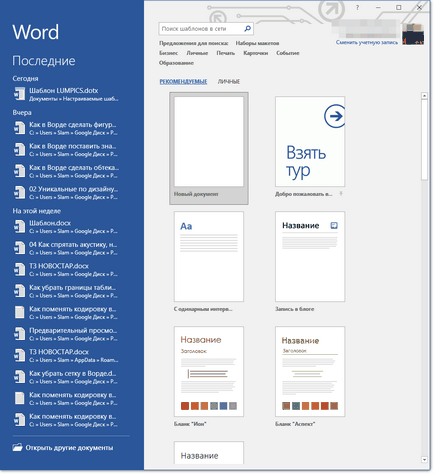
3. Végezze el a szükséges módosításokat a dokumentumot, és a tanácsát, és adott utasítások az előző szakaszban a cikk (létrehozása saját sablont).
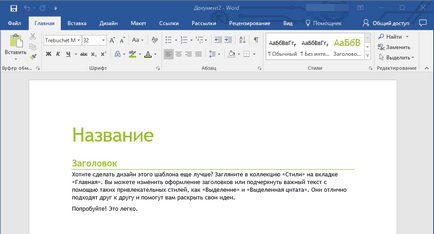
Megjegyzés: A különböző mintázatú szöveg stílusokat, amelyek alapértelmezés szerint elérhető, és mutatják be a „Home” a „stílus”. eltérőek lehetnek, és jelentősen eltérnek, hogy használják, hogy egy szabványos dokumentum.
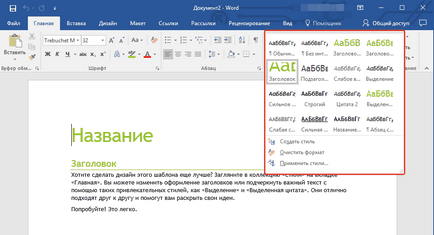
-
Tipp: A rendelkezésre álló stílusok annak érdekében, hogy a jövőben minta valóban egyedülálló, semmihez sem hasonlítható dokumentumokat. Persze, nem csak akkor, ha nem korlátozzák a követelményeket a tervezési dokumentumot.

4. Miután a szükséges változtatásokat a dokumentumot, kövesse az összes beállítást jónak látja, majd mentse a fájlt. Ehhez kattintson a „Fájl” fülre, és válassza ki a „Mentés másként”.
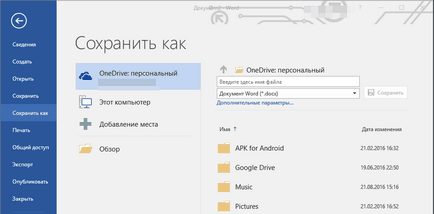
5. A „File Type” válassza ki a megfelelő sablon típusát.
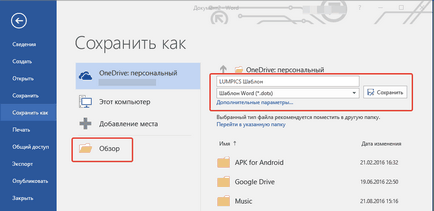
6. Adjon meg egy nevet a sablon, adja át az „Explorer” ( „Review”), a tárolás helye, kattintson a „Mentés” gombra.
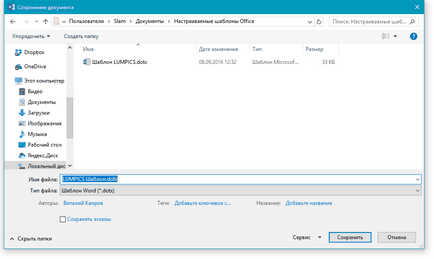
7. A sablon alapján létrehozott meglévő mentésre kerül együtt az összes módosítást. Most a fájlt le lehet zárni.
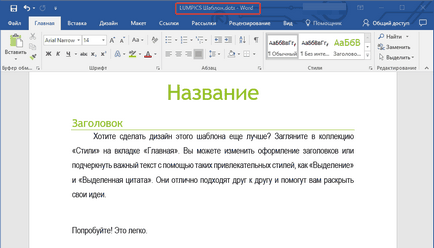
A túl építőkövei a sablon
Építőelemek úgynevezett újrafelhasználható elemek a dokumentumban szereplő, valamint a komponensek egy dokumentum, amely tárolja a gyűjtés és állnak rendelkezésre használható bármikor. Tartsuk építőelemek és szétosztani, akkor sablonokat.
Például, ha a építőkockák, akkor létrehozhat egy jelentést sablon, amely tartalmazza kísérőlevél két vagy több típusú. Ugyanakkor, ami egy új jelentés sablon alapján, a többi felhasználó képes lesz választani a rendelkezésre álló típusok.
1. Készítse el, mentse és zárja be a sablon, amit létrehozott, minden követelménynek. Ez ebben a fájlban kerül majd az építőkockák, amely továbbra is a többi felhasználó számára létrehozott sablon.
2. Nyissa meg a dokumentumot sablont szeretne hozzáadni építőkövei.
3. Hozzon létre a szükséges építőelemeket, amely a későbbiekben lesz elérhető a többi felhasználó számára.
Megjegyzés: A bevezetés információ a párbeszédablakban az „Új szabvány egység”, írja be a „Mentés másként” sablon nevét, amelyhez hozzá kell adni őket (ez az a fájl, amit létrehozott, mentsen és zárjon szerint az első bekezdésben a cikkek ebben a fejezetben).
Most már létrehozott egy sablont tartalmazó építőelemek, akkor lehet más felhasználók számára engedélyezett. Magukat blokkok tárolt vele együtt lesz elérhető a megadott gyűjteményben.
Hozzátéve ellenőrzések tartalmát a sablon
Ha ez a sablon, majd bemutatja a tartalmát az ellenőrzések, a második felhasználó beállíthatja a listát maguknak, változatlan marad a sablon. Ahhoz, hogy hozzá egy tartalmi szabályozás sablonok, engedélyezni kell a lap „Fejlesztő” MS Word.
1. Nyissa meg a „Fájl” menü (vagy „MS Office” korábbi verzióiban a program).
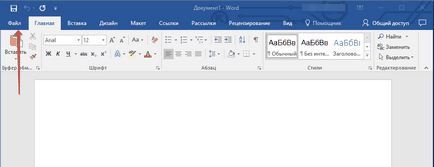
2. Menj a „Beállítások”, majd ott van a termék „testreszabása szalag”.
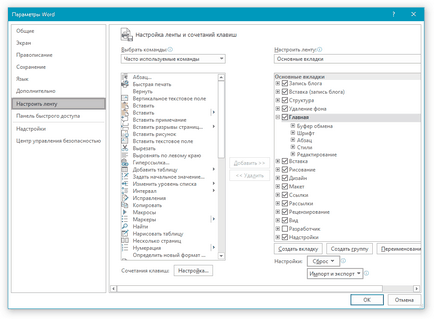
3. A „Basic” fülre ellenőrizze a doboz mellett „Fejlesztő”. Kattintson az „OK” gombra az ablak bezárásához.
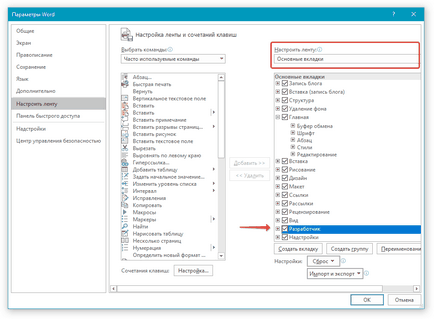
4. Tab „Fejlesztő” jelenik meg Ward vezérlőpulton.
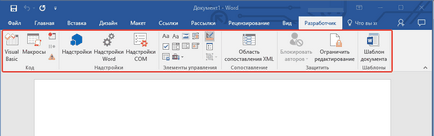
1. A „Fejlesztő”, kattintson a „Design Mode” gombot. „Controls” található a csoportban.
Helyezze a dokumentumot szükséges ellenőrzések kiválasztja azokat az azonos nevet bemutatott csoport:
- Formázott szöveget;
- Sima szöveg;
- ábra;
- A gyűjtemény építőelemek;
- A combo box;
- Legördülő listából;
- Válasszon ki egy dátumot;
- négyzetet;
- Ismétlődő szakasz.
Hozzáadása egy magyarázó szöveget a sablon
Tedd a sablon könnyebb használni, akkor használja a magyarázó szöveg a dokumentumban. Ha szükséges, a standard magyarázó szöveg mindig változott tartalom ellenőrzés. Ahhoz, hogy hozzon létre egy magyarázó szöveg alapértelmezés szerint a felhasználók számára, akik használják a sablont, kövesse az alábbi lépéseket.
1. Kapcsolja be a „Design Mode” ( „Fejlesztő”. Csoport „ellenőrzés”).
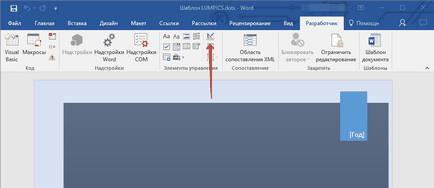
2. Kattintson a tartalmát a kontroll, amelyben a felvenni kívánt vagy módosítani leíró szöveget.
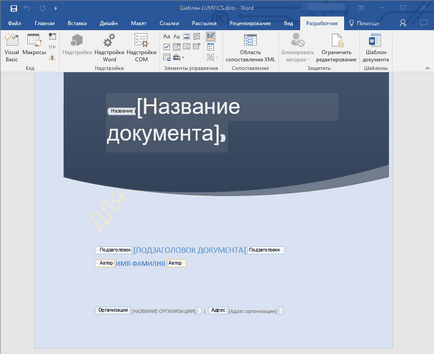
Megjegyzés: Magyarázat az alapértelmezett szöveg darabkák. Ha a „Design Mode” ki van kapcsolva, ezek a blokkok nem jelennek meg.
3. szerkesztése, formázza a helyőrzőszöveg.
4. Kapcsolja ki a „Design Mode” a gomb megnyomásával a vezérlőpulton.
5. A magyarázó szöveg mentésre kerül az adott sablon.
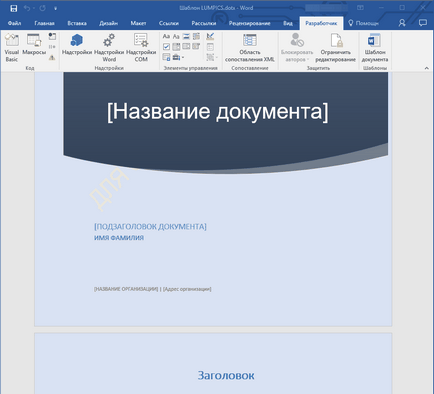
Ezzel arra a következtetésre jutunk, ebből a cikkből, amit megtanultam, hogy a sablonok a Microsoft Word, hogyan lehet létrehozni és módosítani, valamint, hogy mindent lehet tenni velük. Ez egy nagyon hasznos funkció a program, sokkal könnyebb dolgozni vele, különösen akkor, ha az egyik nem működik a dokumentumok és több felhasználó, nem beszélve a nagy cégek.
Örömünkre szolgál, hogy képes, hogy segítsen megoldani a problémát.
Viszont, ha segíthet is. még egy kicsit.